- Domů
- /
- Článek




Přidávání a správa zařízení pouze pro aktivní pracovní plochu
 V tomto článku
V tomto článku Zpětná vazba?
Zpětná vazba?Zařízení typu „hot desk only“ (HDO) představují novou možnost „bezplatně“, která umožňuje správcům rychle nasadit zařízení typu „hot desk only“ na daném místě, aniž by jim bylo nutné přiřazovat licenci pro pracovní prostor. Telefony HDO jsou také v souladu s Kariho zákonem a umožňují volání na tísňové linky bez přihlašování do zařízení.
Požadavky
Omezení nástupu
Než začnete s integrací zařízení pouze jako aktivních desktopů, zkontrolujte následující požadavky:
- Musí se jednat o zařízení řady 8800 (včetně 8875) nebo 9800.
- Pro dané místo musí být povoleno volání přes Webex.
- K dispozici pouze v případě, že je umístění Webex Calling nakonfigurováno s:
- Hlavní číslo lokality.
- Telefonní číslo pro nouzové volání (pro zpětné volání v případě nouzového volání).
Podpora zařízení pro tísňová volání
Zařízení pouze pro Hot Desk nativně podporují volání na tísňová čísla definovaná pro každý region. Nouzová volání ze zařízení pouze s aktivním přístupem nevyžadují, aby osoba před voláním zahájila relaci aktivního přístupu na zařízení.
Využití licencí
Zařízení, která se instalují pouze jako Hot Desk, mají přiřazenou bezplatnou licenci pouze pro Hot Desk. Aby se uživatel mohl přihlásit k jakémukoli zařízení Hot Desk, musí mít licenci Webex Calling.
Profil hostitele
Při prvním přidání se zařízení určené pouze pro aktivní stůl zobrazí jako hostitelské zařízení pro aktivní stůl. Hostitelské zařízení pouze pro aktivní stůl:
- Zobrazuje QR kód, který umožňuje hostovi přihlásit se.
- Zobrazí název pracovního prostoru jako zobrazovaný název na obrazovce telefonu.
- Nepodporuje žádné příchozí hovory. V hostitelském režimu může zařízení uskutečňovat pouze tísňová volání.
- Pracovní prostor nebude mít telefonní číslo. Ručně vytáčené odchozí hovory jsou povoleny pouze na regionálně příslušná tísňová čísla (například 911, 112, 999, 000). Číslo pro zpětné volání v tísňovém režimu se vyplní z výchozího ECBN čísla lokality.
Konfigurace hostitelského zařízení
Na hostitelských zařízeních určených pouze pro aktivní pracovní plochu se většina nastavení zařízení nadále používá, včetně pozadí, časovače podsvícení, CDP, ICE, mezikusových časovačů a režimu PoE. Některá konfigurace je však přepsána následující logikou:
- Historie hovorů je vynuceně nastavena na žádnou.
- Kontakty jsou nuceny k žádnému.
- Zobrazovaný název zobrazuje název pracovního prostoru.
- Vlastní popisek čáry je vynucen na Čára.
- Konfigurace tlačítek linky, kromě první linky, je vynuceně uzavřena (konfigurace rychlé volby není povolena).
- Softwarová tlačítka jsou nucena zhasnout.
Profil hosta
Když se uživatel přihlásí jako host na zařízení určeném pouze pro aktivní pracovní plochu, telefon se chová stejným způsobem, jako když se uživatel přihlásí k zařízení s povoleným aktivním pracovním stolem v jakémkoli jiném pracovním prostoru. Uživatel může uskutečňovat a přijímat hovory pomocí svého nakonfigurovaného telefonního čísla.
Přidat zařízení pouze pro aktivní plochu (z nabídky Zařízení)
| 1 |
V Control Hubu https://admin.webex.compřejděte na Zařízení a poté klikněte na Přidat zařízení. |
| 2 |
Z rozbalovací nabídky vyberte Přidat telefon pouze pro aktivní oddělení.
Tato možnost se zobrazí pouze v případě, že organizace má licenci Webex Calling.
|
| 3 |
Vyberte typ zařízení pouze pro aktivní pracovní plochu. |
| 4 |
Zadejte název pracovního prostoru . Toto se zobrazí jako zobrazovaný název v horní části obrazovky telefonu.
|
| 5 |
Vyberte umístění.
Seznam lokalit je omezen na lokality služby Webex Calling. Lokality musí mít pro hlášení CDR nakonfigurováno číslo pro zpětné volání v tísňovém volání a hlavní číslo na úrovni lokality. |
| 6 |
Vyberte model zařízení. |
| 7 |
Zvolte nastavení zařízení pomocí aktivačního kódu nebo MAC adresy.
|
| 8 |
Klikněte na možnost Uložit. |
Přidat zařízení pouze pro aktivní plochu (z pracovních prostorů)
| 1 |
V Control Hubu https://admin.webex.compřejděte na Pracovní prostory a poté klikněte na Přidat pracovní prostor. 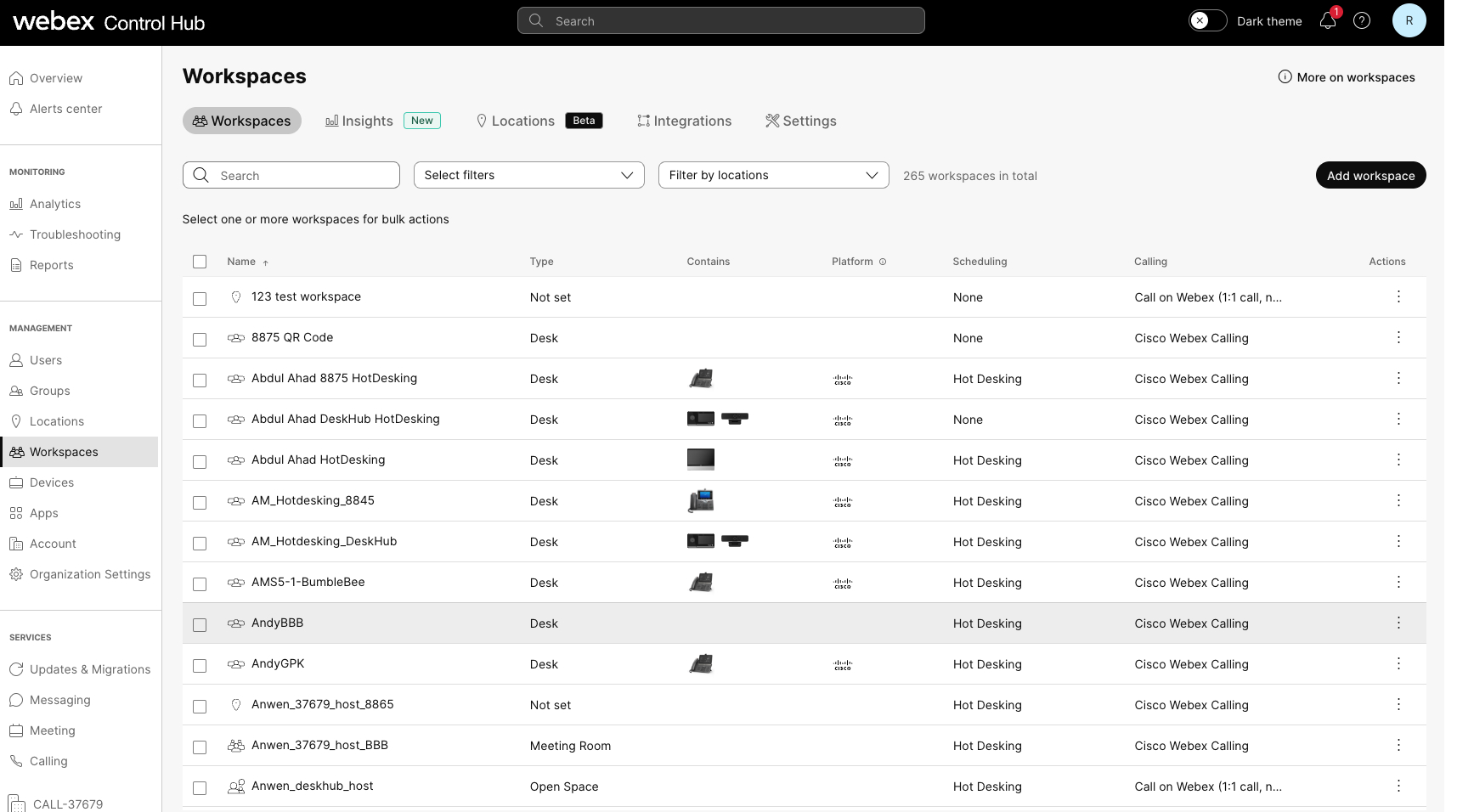 |
| 2 |
Zadejte název pracovního prostoru a vyberte typ pracovního prostoru. |
| 3 |
Vyberte umístění a klikněte na Další.
Pokud umístění není na této obrazovce vybráno, bude vyžadováno později v následujících krocích. |
| 4 |
Vyberte typ zařízení a zvolte model zařízení. Poté vyberte způsob aktivace a klikněte na Další |
| 5 |
Klikněte na Pouze aktivní stůl.
Tato možnost nepoužívá telefonní číslo ani linku a v režimu hostitele umožňuje pouze tísňová volání. Pokud nebylo dříve vybráno žádné umístění, zobrazí se volič umístění a tlačítko Další je neaktivní, dokud není umístění vybráno. Pokud již bylo místo vybráno, musí splňovat požadavky pouze pro hot desk. Pokud ne, mohou se zobrazit následující chyby:
|
| 6 |
Zobrazí se okno Přidat pracovní prostor s aktivačním kódem (pokud je tato možnost vybrána). Aktivační kód lze sdílet s osobou, která zařízení nastavuje, nebo jej zadat sami, když vás k tomu zařízení vyzve. Jakmile se zařízení aktivuje, můžete ho najít a nakonfigurovat na kartách Pracovní prostory nebo Zařízení v Control Hubu. |
Hromadně integrovaná zařízení jako zařízení pouze pro aktivní pracovní plochu
Můžete přidat více telefonů Cisco, stolních telefonů Cisco a zařízení Room System pouze jako zařízení pro aktivní pracovní plochu.
Chcete-li hromadně integrovat zařízení jako zařízení pouze pro aktivní plochu, postupujte takto:
| 1 |
V Control Hubu https://admin.webex.compřejděte na Zařízení a poté klikněte na rozbalovací nabídku Přidat zařízení. |
| 2 |
Klikněte na Přidat zařízení. |
| 3 |
Klikněte na Více telefonů Cisco IP a zvolte Další. |
| 4 |
Klikněte na Upravit soubor CSV pouze pro zařízení Hot Desk. Použijte následující pravidla a aplikujte je na list:
|
| 5 |
Přetáhněte nebo nahrajte uložený soubor do oblasti Nahrát data CSV . Spustí se Správce úloh a zobrazí stav importu a případné chyby. |
Zobrazení zařízení Hot Desk v Control Hubu
V Ovládacím centru můžete filtrovat zobrazení a vyhledávat tak zařízení pouze na aktivní ploše a vyloučit všechna ostatní zařízení.
Filtrovat v pracovních prostorech
- Z Control Hubu, https://admin.webex.com, přejděte na stránku Pracovní prostor.
- Klikněte na a zaškrtnutí možnosti Pouze aktivní stůl. Filtr se použije na seznam a sloupec Volání zobrazuje pouze pracovní prostory aktivních desk. Sloupec Plánování se také aktualizuje a zobrazuje aktivní oddělení. Pracovní prostory pouze pro aktivní plochy mají kartu s přehledem. Podrobnosti o pracovním prostoru zobrazují jako volající službu pouze zařízení a aktivní plochu.
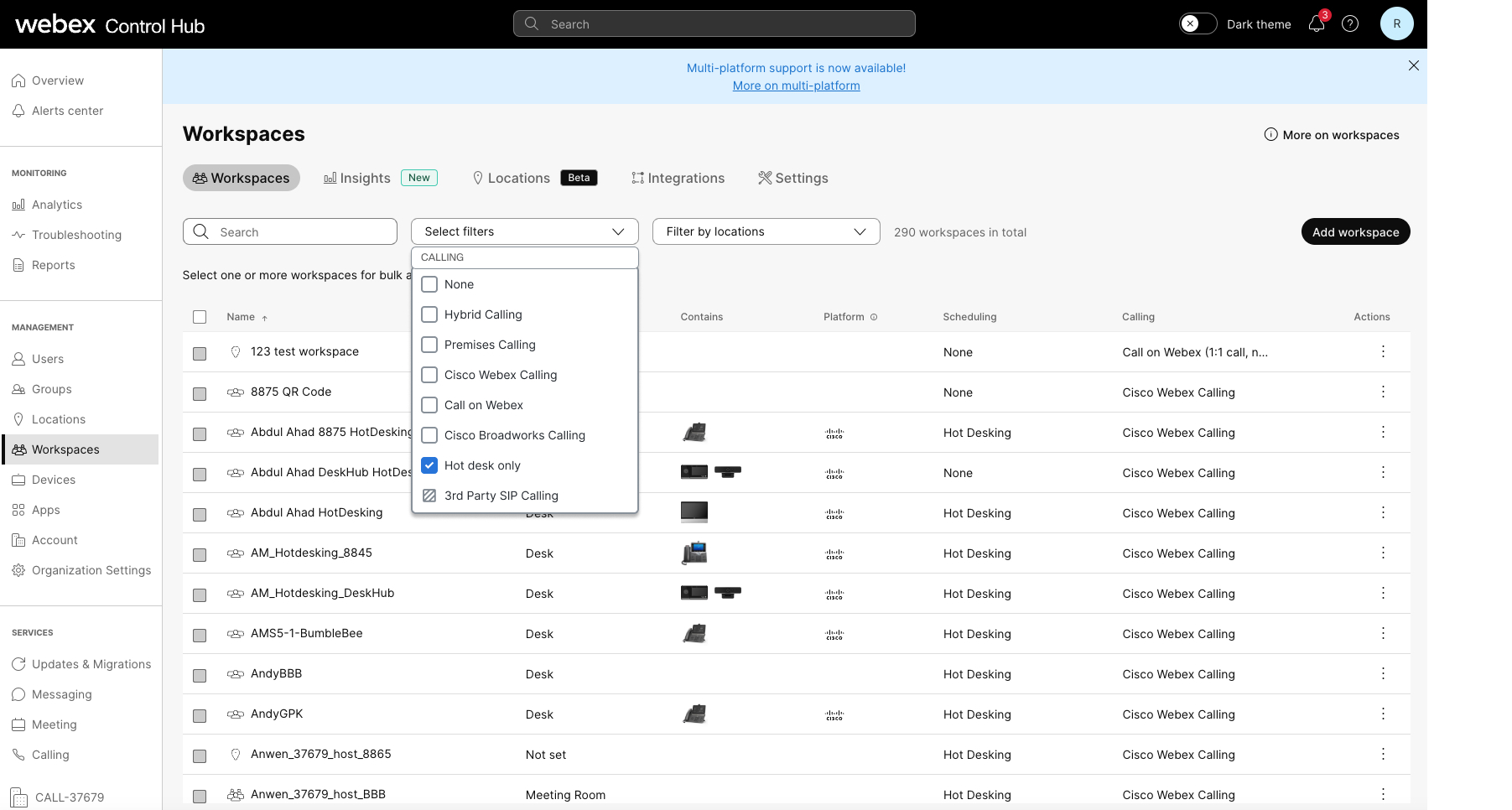
Filtrovat v zařízeních
- Z Control Hubu, https://admin.webex.com, přejděte na stránku Zařízení.
- Klikněte na a zaškrtnutí možnosti Pouze aktivní stůl. Filtr se použije na seznam, aby se zobrazila zařízení a jejich pracovní prostory. Výběrem zařízení se zobrazí jeho podrobnosti spolu s kartou správy zařízení, která vysvětluje jeho funkce a omezení.
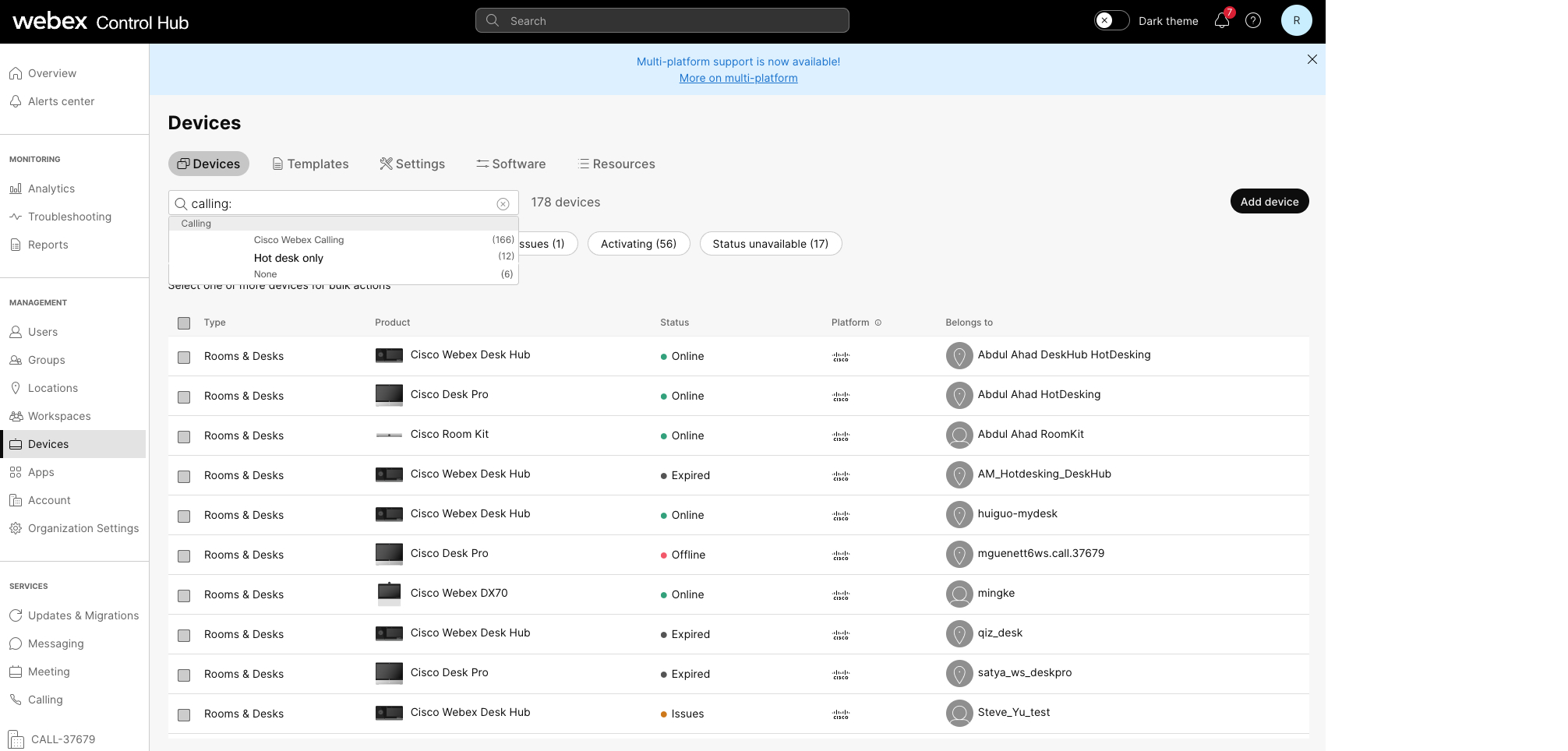
Během aktivní relace
Můžete si prohlédnout zařízení aktivního přístupu, která uživatel aktivně používá.
- Z Control Hubu, https://admin.webex.com, přejděte na .
- Vyhledejte zařízení a najeďte myší na ikonu informací. Zobrazí se zpráva, že se jedná o zařízení s aktivním stolem, které je používáno během aktivní relace.
Změna licencí pracovního prostoru na pracovní prostor pouze pro aktivní pracovní plochu nebo z něj
- Pouze horký stůl do pracovního prostoru
- Pracovní prostor pouze k aktivnímu stolu
- Pouze horký stůl pro profesionální pracovní prostor
Chcete-li upravit volací službu, postupujte takto:
| 1 |
Z Control Hubu, https://admin.webex.com, přejděte do sekce Pracovní prostory. |
| 2 |
Vyberte zařízení pracovního prostoru s telefonem kompatibilním pouze s aktivním stolem a klikněte na Upravit službu volání. Zobrazí se okno Upravit pracovní prostor. |
| 3 |
Vyberte volací službu, kterou chcete pro pracovní prostor používat. Pracovní prostor určený pouze pro aktivní pracovní stůl můžete povýšit na placený pracovní prostor výběrem možnosti Cisco Webex Calling. Nebo snižte úroveň placeného pracovního prostoru na licencovaný pracovní prostor pouze pro aktivní pracovní plochy.
Pokud přecházíte na placenou licenci, obrazovka Další zobrazí možnosti předplatného licencování, ze kterých si můžete vybrat. |
Úprava podrobností o zařízení pracovního prostoru
Podrobnosti o zařízení pracovního prostoru můžete upravit v Control Hubu.
Chcete-li upravit podrobnosti o zařízení pracovního prostoru, postupujte takto:
-
Z ovládacího centra https://admin.webex.compřejděte do sekce Pracovní prostory.
-
Vyberte zařízení pracovního prostoru s telefonem kompatibilním pouze s aktivním stolem a klikněte na Upravit podrobnosti.
Zobrazí se okno Upravit pracovní prostor, kde můžete změnit název, typ, kapacitu a avatar pracovního prostoru.
- Klikněte na možnost Uložit.
Správa relací hot deskingu jménem uživatelů
Následující typy administrátorů mohou provádět změny v relacích hot deskingu:
- Úplný správce
- Správce zařízení
- Správce uživatelů a zařízení
- Správce pobočky
Chcete-li spravovat relaci hot deskingu, postupujte takto:
| 1 |
Z Control Hubu, https://admin.webex.com, přejděte do sekce Pracovní prostory. Na stránce Přehled se zobrazují zařízení pro vybraný pracovní prostor spolu s kartami Volání a Plánování. Na kartě metrik Využití v reálném čase se zobrazuje stav zařízení spolu se stavem rezervace.
|
| 2 |
Pokud je zařízení v aktivní relaci hot desk, klikněte na Ukončit relaci hot desk a potvrďte akci v novém okně. |
| 3 |
Klikněte na rozbalovací nabídku |
| 4 |
Pomocí nástroje pro výběr času nebo šipek upravte čas ukončení relace.
Čas ukončení rezervace nesmí přesáhnout půlnoc ani být nastaven před aktuálním časem. |
| 5 |
Klikněte na možnost Uložit. |

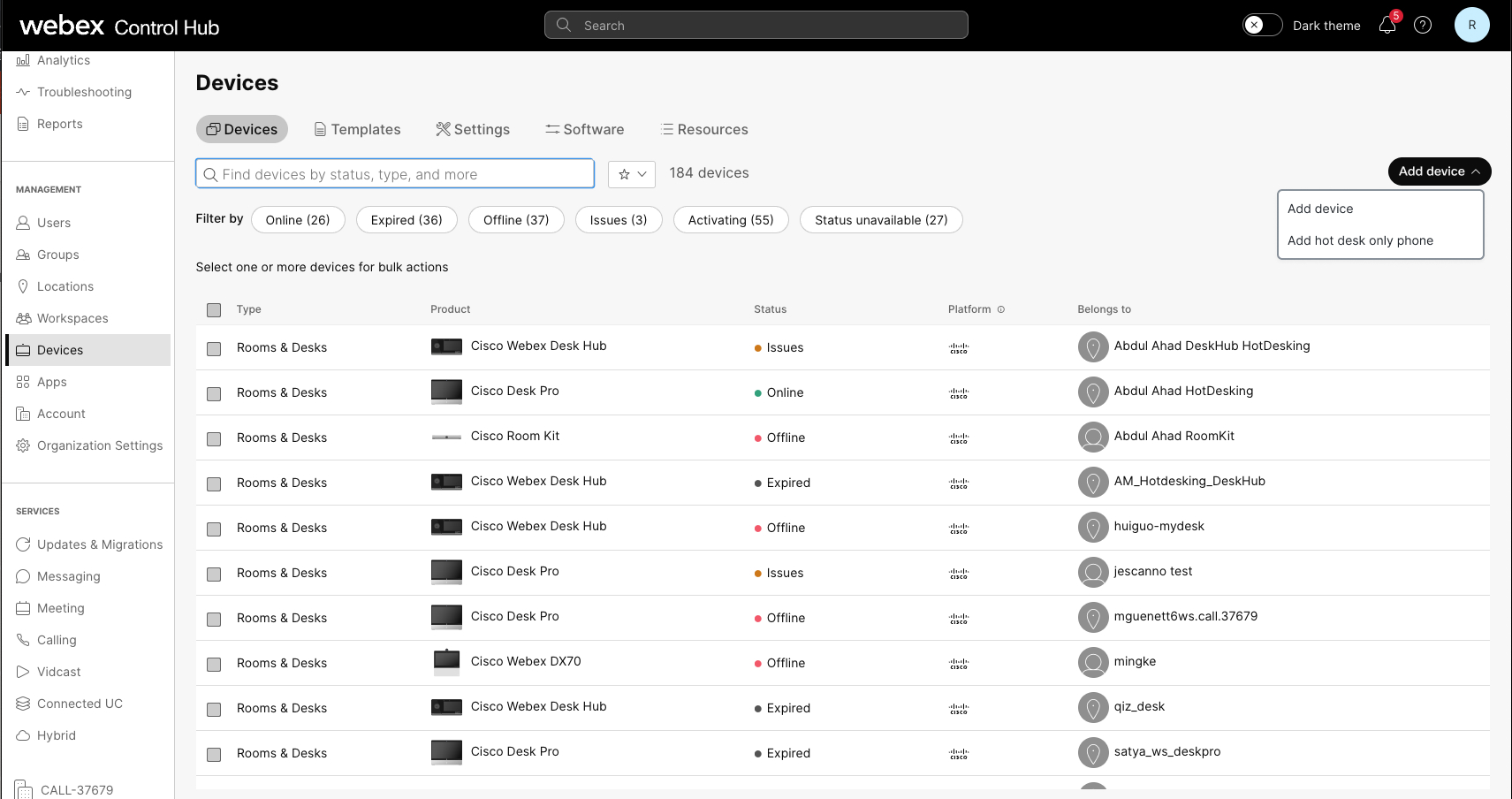
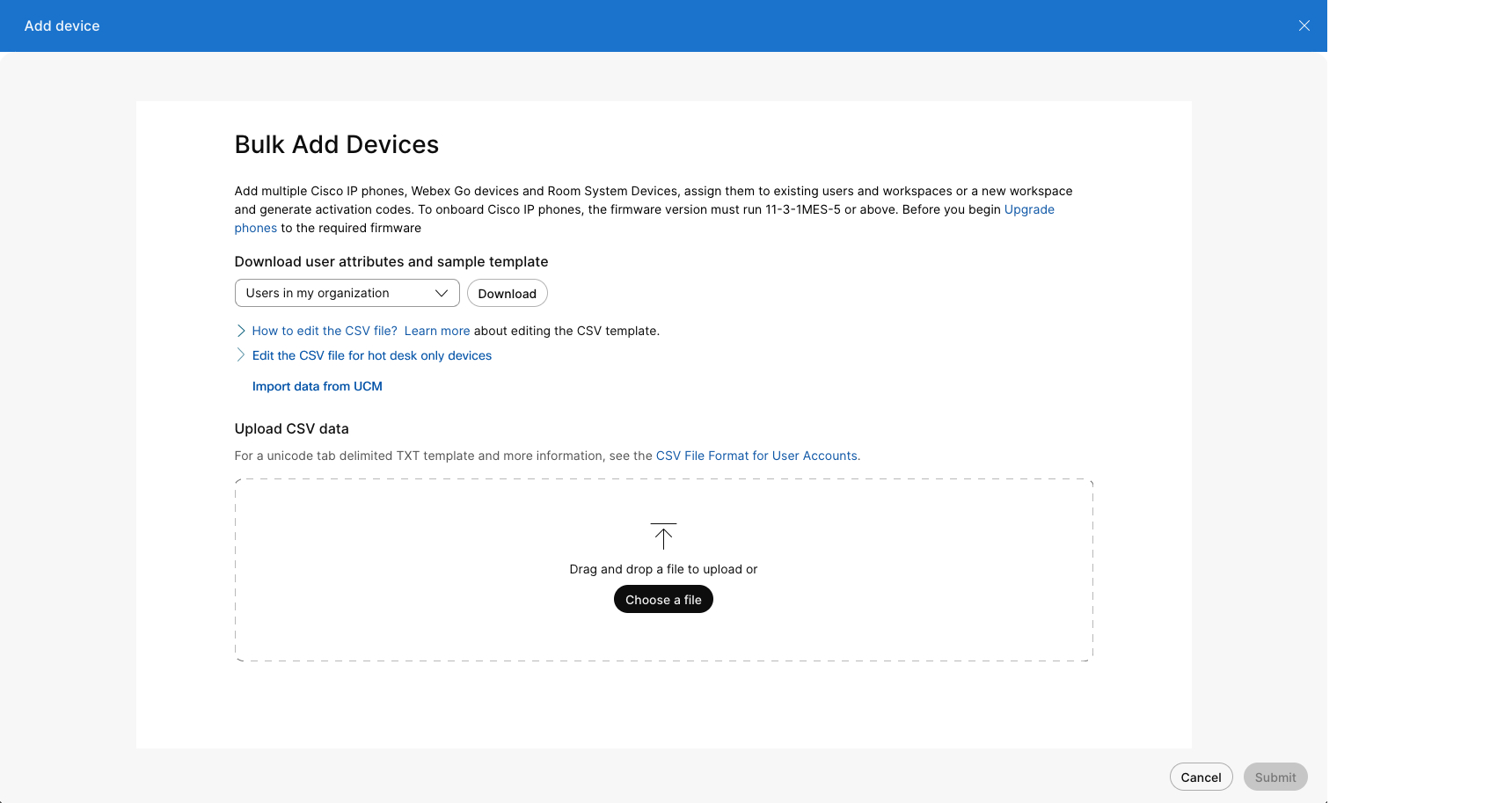
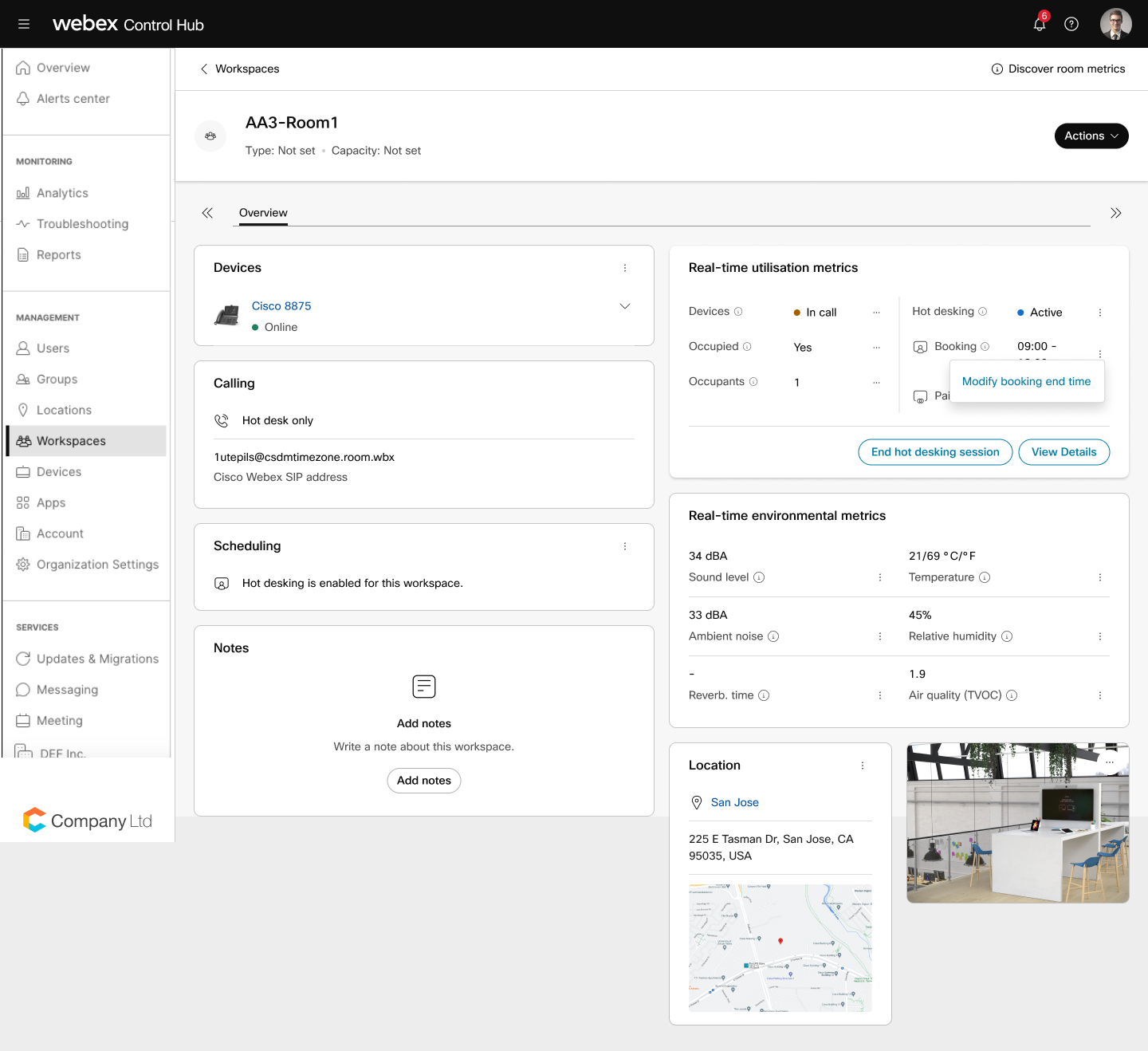
 pro úpravu času ukončení rezervace.
pro úpravu času ukončení rezervace. 
